మీరు నెట్వర్క్ను పబ్లిక్ నుండి ప్రైవేట్కి మార్చడానికి అనేక కారణాలు ఉన్నాయి, అనధికార పరికరాల ద్వారా మీ ఇల్లు లేదా ఆఫీస్ నెట్వర్క్ను యాక్సెస్ చేయకుండా భద్రపరచడం ప్రధాన కారణం. Wi-Fi సామర్థ్యం గల పరికరాల సమృద్ధిగా ఉన్నందున, మీ నెట్వర్క్ సెట్టింగ్లను మార్చడం సులభమైన ప్రక్రియ.
Windows 10లో PowerShell లేదా రిజిస్ట్రీ ఎడిటర్ని ఉపయోగించడం వంటి మీ Wi-Fi నెట్వర్క్ను ప్రైవేట్గా మార్చడానికి ఈ కథనం మీకు అనేక మార్గాలను చూపుతుంది.
Wi-Fi సెట్టింగ్లను ఉపయోగించి పబ్లిక్ నుండి ప్రైవేట్ నెట్వర్క్కు మారండి
Wi-Fi సెట్టింగ్లను ఉపయోగించి మీ నెట్వర్క్ను పబ్లిక్ నుండి ప్రైవేట్కి మార్చడానికి:
- టాస్క్బార్కు కుడివైపున ఉన్న Wi-Fi నెట్వర్క్ చిహ్నంపై క్లిక్ చేయండి.
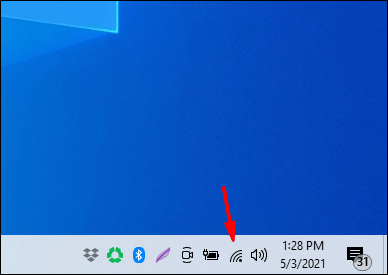
- ఎంచుకోండి లక్షణాలు మీరు కనెక్ట్ చేయబడిన Wi-Fi నెట్వర్క్ కింద.
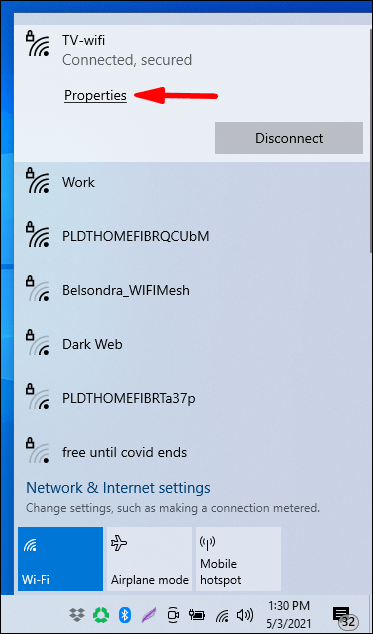
- నుండి నెట్వర్క్ ప్రొఫైల్ , ఎంచుకోండి ప్రైవేట్ .
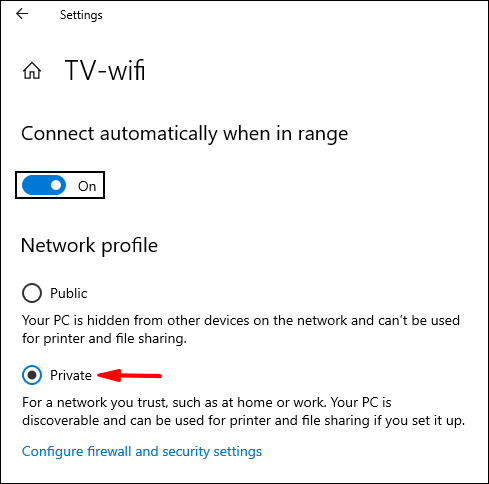
ఈథర్నెట్ లాన్ సెట్టింగ్లను ఉపయోగించి పబ్లిక్ నెట్వర్క్ నుండి ప్రైవేట్కు మారండి
ఈథర్నెట్ లాన్ సెట్టింగ్లను ఉపయోగించి మీ నెట్వర్క్ను పబ్లిక్ నుండి ప్రైవేట్కి మార్చడానికి:
- తెరవండి సెట్టింగ్లు ప్రారంభ మెను నుండి.
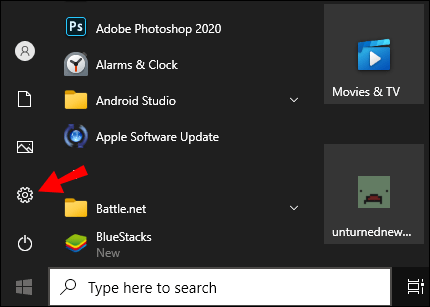
- ఇక్కడ నుండి, ఎంచుకోండి నెట్వర్క్ & ఇంటర్నెట్ సెట్టింగుల ఎంపిక.
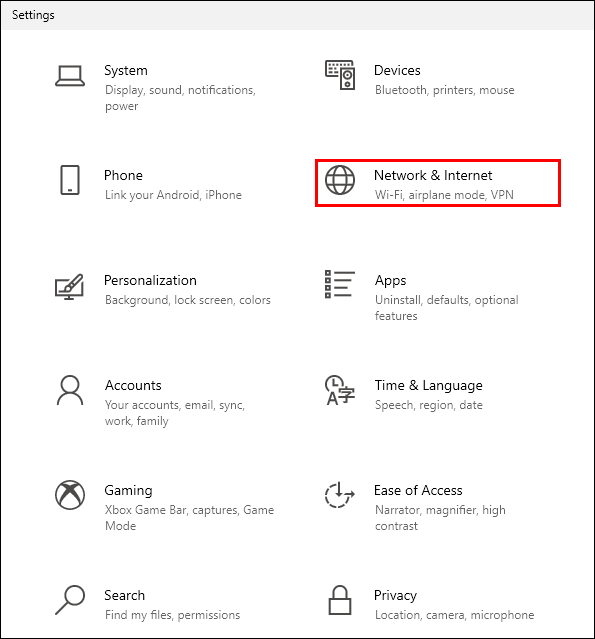
- ఎంచుకోండి ఈథర్నెట్ ఎడమవైపు మెను నుండి.
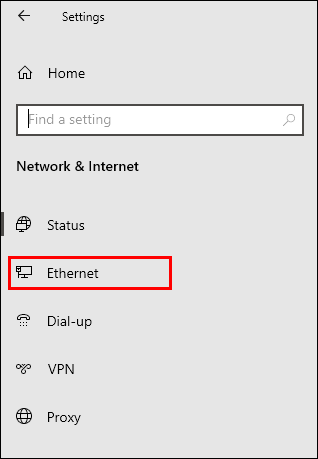
- మీ కనెక్షన్ పేరుపై క్లిక్ చేయండి.
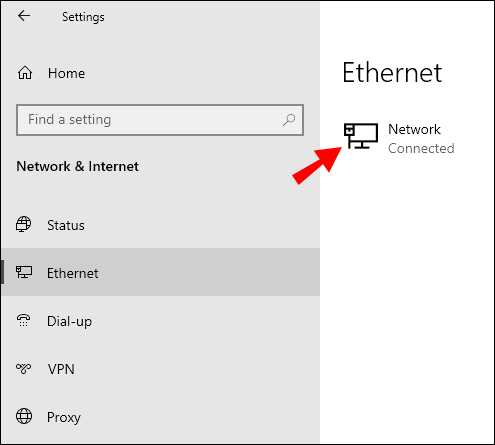
- ఎంచుకోండి ప్రైవేట్ .
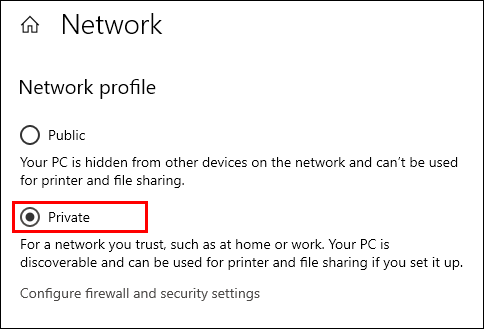
రిజిస్ట్రీని ఉపయోగించి పబ్లిక్ నెట్వర్క్ నుండి ప్రైవేట్కు మారండి
గమనిక :రీలో ఒక్క తప్పుశ్రేణిఎడిటర్ మొత్తం సిస్టమ్ను విచ్ఛిన్నం చేసే సామర్థ్యాన్ని కలిగి ఉంది, కాబట్టి బ్యాకప్ని సృష్టించడాన్ని పరిగణించండి ముందుకు.
- మీరు రిజిస్ట్రీ ఎడిటర్ని తెరిచిన తర్వాత, దానిపై క్లిక్ చేయండి ఫైల్ > ఎగుమతి బ్యాకప్ను సురక్షిత ప్రదేశంలో సేవ్ చేయడానికి. ఏదైనా తప్పు జరిగితే, మీరు బ్యాకప్ని దిగుమతి చేసుకోవచ్చు.
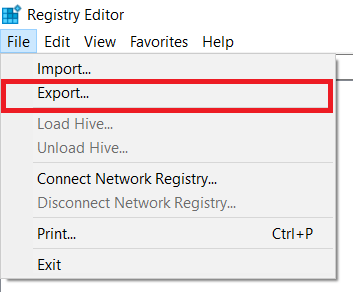
రిజిస్ట్రీ ఎడిటర్ని ఉపయోగించి మీ నెట్వర్క్ స్థానాన్ని పబ్లిక్ నుండి ప్రైవేట్కి మార్చడానికి:
- రన్ బాక్స్ను ప్రారంభించడానికి, నొక్కండి Windows + R.
- ఆపై |_+_|’ అని టైప్ చేయండి నమోదు చేయండి .
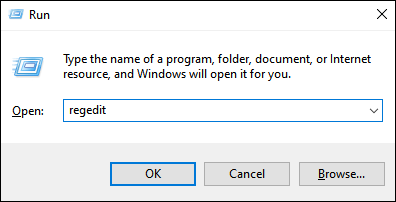
- రిజిస్ట్రీ ఎడిటర్ యొక్క ఎడమ పేన్ నుండి, కింది కీకి నావిగేట్ చేయండి:
|_+_|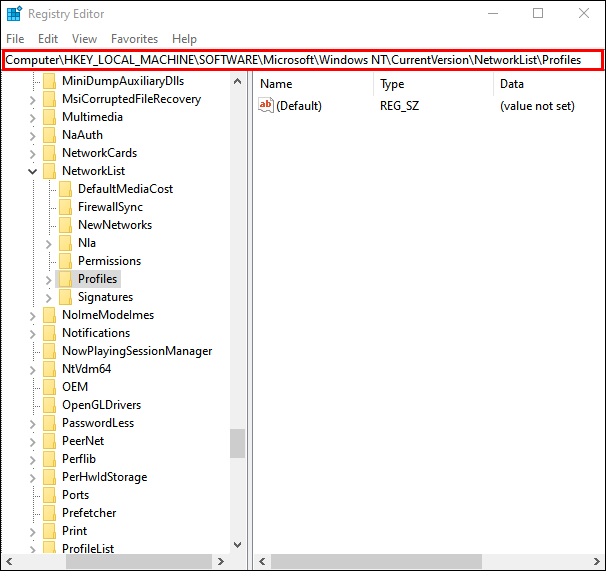
- ఎడమ పేన్ నుండి, విస్తరించండి ప్రొఫైల్స్ కీ.
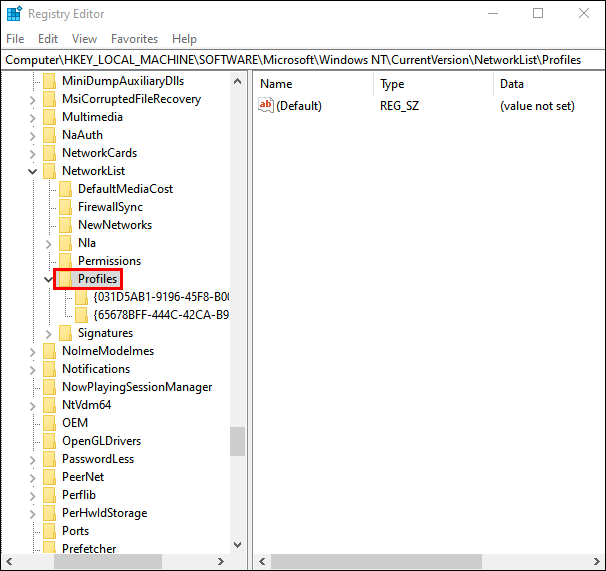
- మీ ప్రస్తుత నెట్వర్క్ కనెక్షన్ పేరుకు సరిపోయే ప్రొఫైల్ పేరును కనుగొనడానికి సబ్కీలపై క్లిక్ చేయండి.
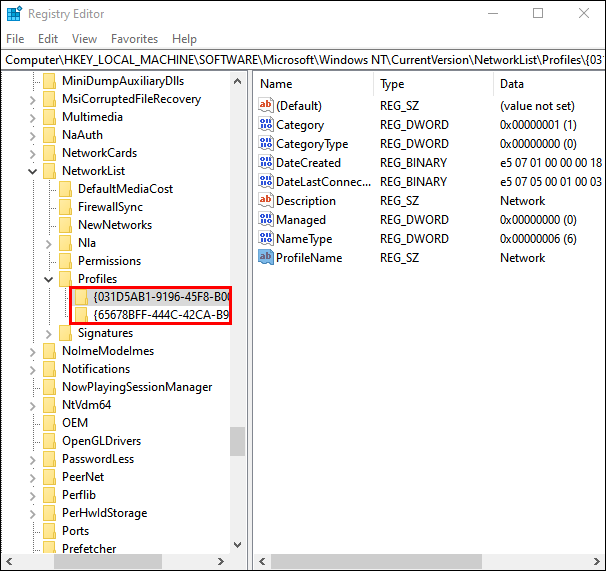
- మీరు సరైన సబ్కీని కనుగొన్న తర్వాత, కుడి పేన్లో, డబుల్ క్లిక్ చేయండి వర్గం మరియు సవరించండి DWORD కింది వాటికి:
|_+_|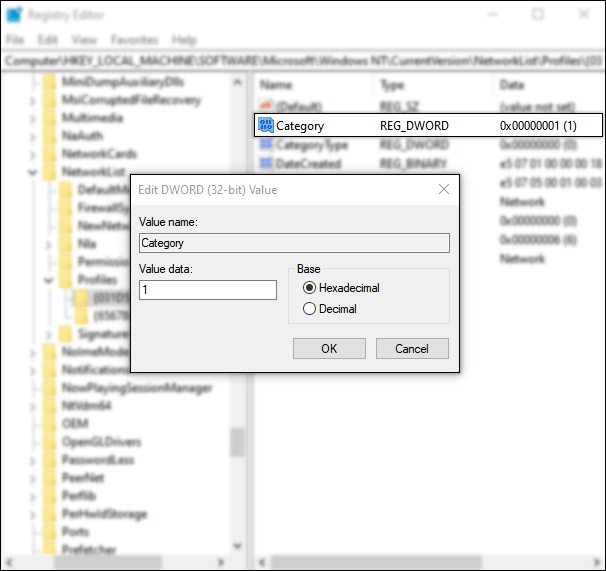
- కొత్త నెట్వర్క్ స్థానాన్ని వర్తింపజేయడానికి, మీ కంప్యూటర్ను రీబూట్ చేయండి.
PowerShellని ఉపయోగించి పబ్లిక్ నెట్వర్క్ నుండి ప్రైవేట్కి మారండి
PowerShellని ఉపయోగించి మీ నెట్వర్క్ సెట్టింగ్లను పబ్లిక్ నుండి ప్రైవేట్కి మార్చడానికి, ముందుగా అడ్మినిస్ట్రేటర్ యాక్సెస్ని ప్రారంభించండి:
మీరు గూగుల్ డాక్స్లో మార్జిన్లను మార్చగలరా
- నొక్కండి ప్రారంభించండి ఆపై టైప్ చేయండిCMDశోధన పట్టీలోకి.
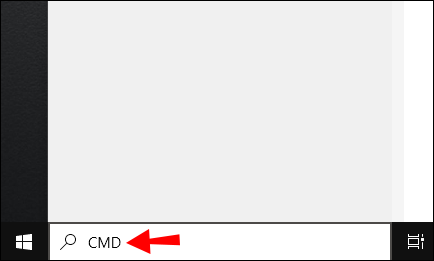
- కుడి-క్లిక్ చేయండి కమాండ్ ప్రాంప్ట్ , ఆపై ఎంచుకోండి నిర్వాహకునిగా అమలు చేయండి .
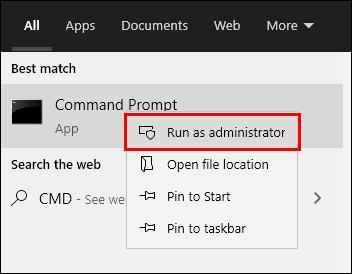
- నిర్వాహక హక్కులను మంజూరు చేయడానికి, మీరు నిర్వాహకుని యొక్క వినియోగదారు పేరు మరియు పాస్వర్డ్ను నమోదు చేయమని ప్రాంప్ట్ చేయబడవచ్చు.
- టైప్ చేయండి: |_+_|, ఆపై నొక్కండి నమోదు చేయండి .
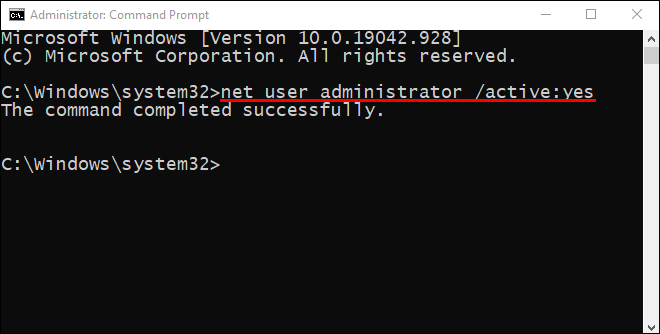
ఇప్పుడు PowerShellని ప్రారంభించండి, ఆపై:
- ప్రస్తుత నెట్వర్క్ కనెక్షన్ యొక్క పేరు మరియు లక్షణాలను జాబితా చేయడానికి, కింది ఆదేశాన్ని అతికించండి లేదా టైప్ చేయండి |_+_|, ఆపై నొక్కండి నమోదు చేయండి .
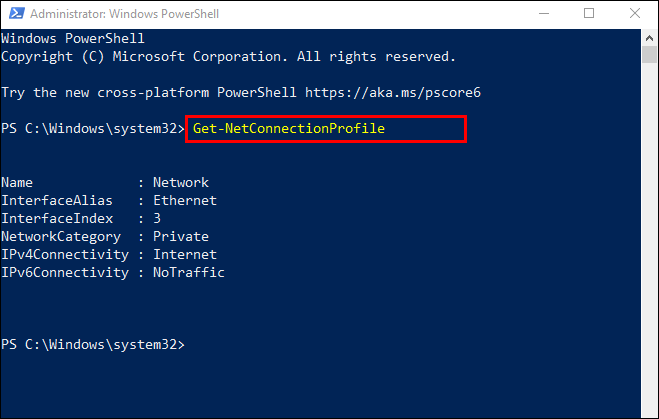
- మీ నెట్వర్క్ స్థానాన్ని పబ్లిక్ నుండి ప్రైవేట్కి మార్చడానికి, కింది ఆదేశాన్ని టైప్ చేయండి- NetworkNameని మీ నెట్వర్క్ పేరుతో భర్తీ చేయండి:
|_+_|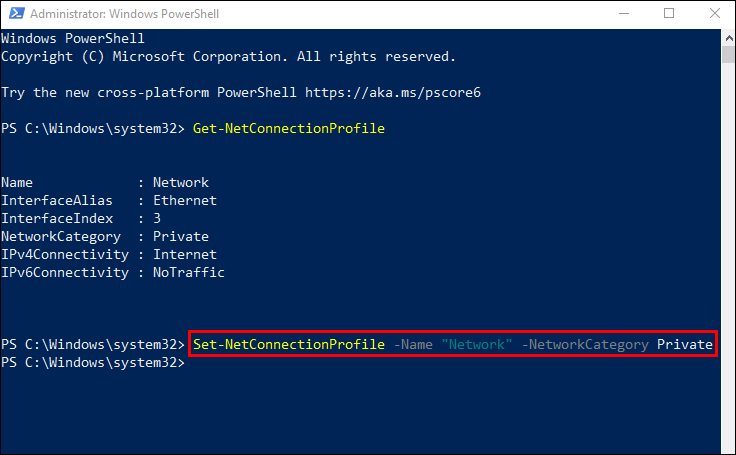
- మీ నెట్వర్క్ స్థానాన్ని తిరిగి పబ్లిక్గా మార్చడానికి:
|_+_|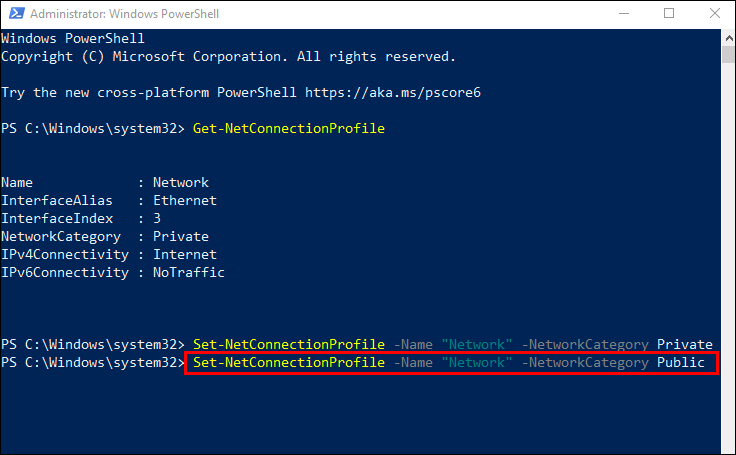
- మీ నెట్వర్క్ స్థానాన్ని తిరిగి పబ్లిక్గా మార్చడానికి:
లోకల్ గ్రూప్ పాలసీ ఎడిటర్ని ఉపయోగించి పబ్లిక్ నెట్వర్క్ నుండి ప్రైవేట్కి మారండి
లోకల్ గ్రూప్ పాలసీ ఎడిటర్ని ఉపయోగించి పబ్లిక్ నుండి ప్రైవేట్ నెట్వర్క్కి మార్చడం:
- క్లిక్ చేయడం ద్వారా లోకల్ గ్రూప్ పాలసీ ఎడిటర్ని యాక్సెస్ చేయండి ప్రారంభించండి ఆపై |_+_| అని టైప్ చేయండి అప్పుడు శోధన పెట్టెలోకి నమోదు చేయండి .
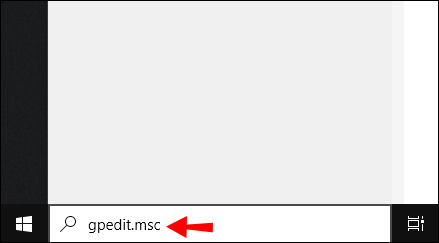
- ఇప్పుడు, క్లిక్ చేయండి కంప్యూటర్ కాన్ఫిగరేషన్Windows సెట్టింగ్లుసెక్యూరిటీ సెట్టింగ్లునెట్వర్క్ జాబితా మేనేజర్ విధానాలు .
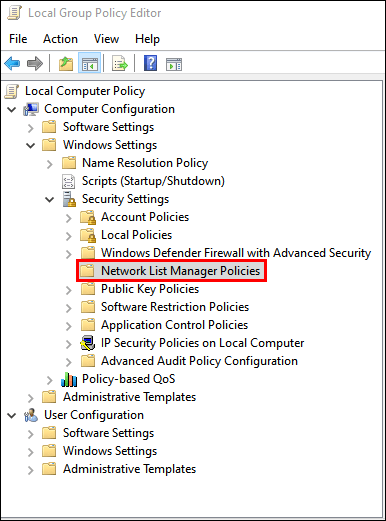
- అప్పుడు, డబుల్ క్లిక్ చేయండి గుర్తించబడని నెట్వర్క్లు .
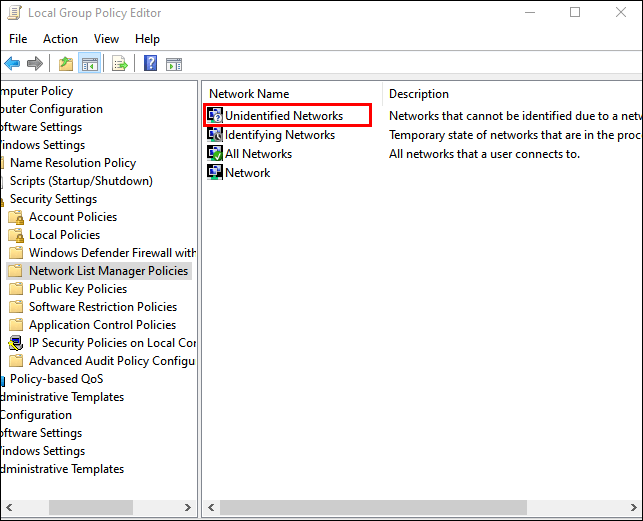
- లో స్థాన రకం బాక్స్, ఎంచుకోండి ప్రైవేట్ ఎంపిక.
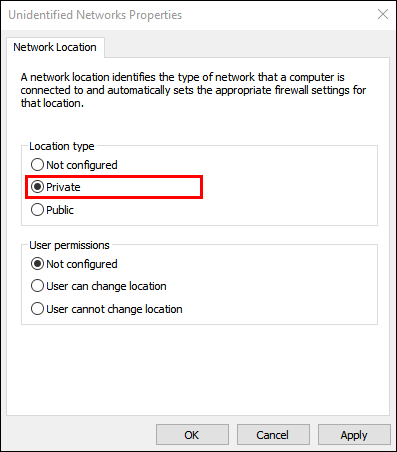
ప్రైవేట్ మరియు పబ్లిక్ నెట్వర్క్ తరచుగా అడిగే ప్రశ్నలు
నేను నా పబ్లిక్/ప్రైవేట్ నెట్వర్క్ సెట్టింగ్లను అనుకూలీకరించవచ్చా?
మీ పబ్లిక్ మరియు ప్రైవేట్ నెట్వర్క్ సెట్టింగ్లను అనుకూలీకరించడానికి:
1. క్లిక్ చేయండి ప్రారంభించండి టాస్క్బార్ నుండి.

2. ఆపై ఎంచుకోండి సెట్టింగ్లు > నెట్వర్క్ & ఇంటర్నెట్ .
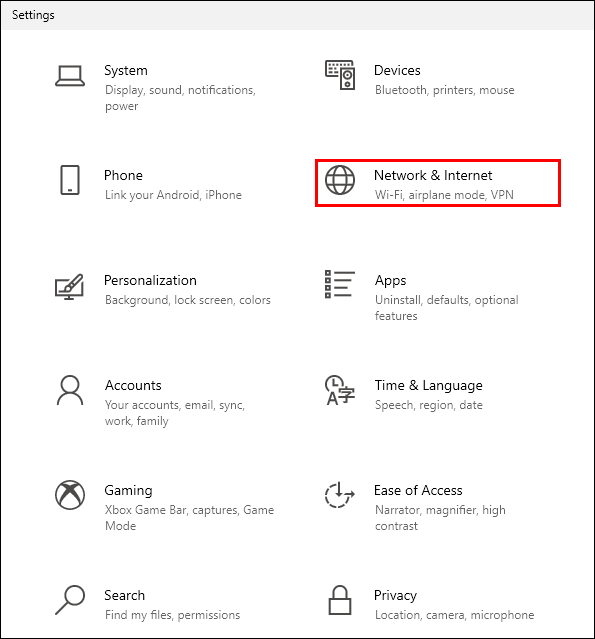
3. ఎంచుకోండి అధునాతన భాగస్వామ్య ఎంపికలను మార్చండి , కింద కనుగొనబడింది అధునాతన నెట్వర్క్ సెట్టింగ్లు .

4. విస్తరించండి ప్రైవేట్ లేదా ప్రజా , మరియు మీ ప్రాధాన్య ఎంపికల కోసం రేడియో బటన్ను ఎంచుకోండి ఉదా., ప్రింటర్ షేరింగ్ని ఆఫ్ చేయడం.
మీ నెట్వర్క్ పబ్లిక్గా ఎందుకు సెట్ చేయాలనుకుంటున్నారు?
మీరు మీ నెట్వర్క్ని సెట్ చేస్తారు ప్రజా కాఫీ షాప్ లేదా లైబ్రరీ వంటి పబ్లిక్ ప్లేస్లో Wi-Fiకి కనెక్ట్ చేయడానికి. ఆ సమయంలో, మీరు హోమ్గ్రూప్ని సెటప్ చేసినప్పటికీ, మీ కంప్యూటర్ ఇతర పరికరాలకు కనిపించదు లేదా నెట్వర్క్లో ఇతర పరికరాలను కనుగొనడానికి ప్రయత్నించదు. Windows ఫైల్-షేరింగ్ డిస్కవరీ ఫీచర్ని కూడా డిసేబుల్ చేస్తుంది.
మీ నెట్వర్క్ను ప్రైవేట్గా ఎందుకు సెట్ చేయాలనుకుంటున్నారు?
మీ నెట్వర్క్ను ప్రైవేట్గా సెట్ చేయడం అనేది మీరు కనెక్ట్ చేయాల్సిన విశ్వసనీయ పరికరాలతో కూడిన ఇల్లు లేదా ఆఫీస్ నెట్వర్క్ వాతావరణానికి అనుకూలంగా ఉంటుంది. డిస్కవరీ ఫీచర్లు ప్రారంభించబడ్డాయి మరియు ఫైల్లు, మీడియా మరియు ఇతర నెట్వర్క్ ఫీచర్లను భాగస్వామ్యం చేయడం కోసం నెట్వర్క్లోని ఇతర కంప్యూటర్లకు మీ కంప్యూటర్ కనిపిస్తుంది.
హోమ్గ్రూప్ని ఉపయోగించి నేను నెట్వర్క్ను ప్రైవేట్గా మార్చవచ్చా?
హోమ్గ్రూప్లో నెట్వర్క్ కనెక్షన్కు మార్పులు చేయడానికి ఫీచర్ లేదు.
హోమ్గ్రూప్ సెటప్ ప్రాసెస్ సమయంలో, మీ కంప్యూటర్లో నెట్వర్క్ గోప్యతా సెట్టింగ్లను మార్చమని మిమ్మల్ని అడగవచ్చు. మీ ఇంటర్నెట్ కనెక్షన్ సెటప్ (వైర్లెస్ లేదా ఈథర్నెట్ కేబుల్) ఆధారంగా, ఇది Wi-Fi సెట్టింగ్ల ద్వారా లేదా నెట్వర్క్ & ఇంటర్నెట్ సెట్టింగుల ఎంపిక.
Wi-Fi సెట్టింగ్లను ఉపయోగించి మీ నెట్వర్క్ను ప్రైవేట్గా మార్చడానికి:
1. టాస్క్బార్కు కుడివైపున ఉన్న Wi-Fi నెట్వర్క్ చిహ్నంపై క్లిక్ చేయండి.
2. ఎంచుకోండి లక్షణాలు మీరు కనెక్ట్ చేయబడిన Wi-Fi నెట్వర్క్ కింద.
3. నుండి నెట్వర్క్ ప్రొఫైల్ , ఎంచుకోండి ప్రైవేట్ .
ఈథర్నెట్ లాన్ సెట్టింగ్లను ఉపయోగించి మీ నెట్వర్క్ను ప్రైవేట్గా మార్చడానికి:
1. తెరవండి సెట్టింగ్లు ప్రారంభ మెను నుండి.
2. ఎంచుకోండి నెట్వర్క్ & ఇంటర్నెట్ సెట్టింగుల ఎంపిక.
3. ఎంచుకోండి ఈథర్నెట్ .
4. మీ కనెక్షన్ పేరుపై క్లిక్ చేయండి.
5. ఎంచుకోండి ప్రైవేట్ .
నేను Windows 10లో హోమ్గ్రూప్ని ఎలా సృష్టించగలను?
1. టైప్ చేయండిఇంటి సమూహంటాస్క్బార్లోని సెర్చ్ బార్లో, ఆపై క్లిక్ చేయండి హోమ్గ్రూప్ .
2. క్లిక్ చేయండి హోమ్గ్రూప్ని సృష్టించండి ఆపై తరువాత .
3. మీరు హోమ్గ్రూప్తో భాగస్వామ్యం చేయాలనుకుంటున్న పరికరాలు మరియు లైబ్రరీలను ఎంచుకోండి తరువాత .
4. మీ స్క్రీన్పై కనిపించే పాస్వర్డ్ను నోట్ చేసుకోండి; ఇది మీ హోమ్గ్రూప్కి ఇతర PCలను యాక్సెస్ చేయడానికి అనుమతిస్తుంది.
5. క్లిక్ చేయండి ముగించు .
మీ హోమ్గ్రూప్కి ఇతర కంప్యూటర్లను జోడించడానికి:
1. మళ్ళీ, టైప్ చేయండిఇంటి సమూహంశోధన పట్టీలో మరియు క్లిక్ చేయండి హోమ్గ్రూప్ .
2. క్లిక్ చేయండి ఇప్పుడు చేరండి అప్పుడు తరువాత .
3. మీరు భాగస్వామ్యం చేయాలనుకుంటున్న పరికరాలు మరియు లైబ్రరీలను ఎంచుకోండి తరువాత .
4. హోమ్గ్రూప్ పాస్వర్డ్ను నమోదు చేయండి తరువాత .
5. క్లిక్ చేయండి ముగించు .
వ్యక్తిగత ఫైల్ లేదా ఫోల్డర్లను భాగస్వామ్యం చేయడానికి:
1. టైప్ చేయండిఫైల్ ఎక్స్ప్లోరర్టాస్క్బార్లోని శోధన టెక్స్ట్ ఫీల్డ్లోకి, ఆపై ఎంచుకోండి ఫైల్ ఎక్స్ప్లోరర్ .
2. అంశంపై క్లిక్ చేసి, ఆపై ఎంచుకోండి షేర్ చేయండి ఎంపిక.
3. మీ కంప్యూటర్ సెటప్పై ఆధారపడి, అది నెట్వర్క్కు కనెక్ట్ చేయబడిందా మరియు నెట్వర్క్ రకాన్ని బట్టి, దీని నుండి ఒక ఎంపికను ఎంచుకోండి తో పంచు సమూహం:
· వస్తువులను వారితో పంచుకోవడానికి వారి ఖాతాను ఎంచుకోండి.
· మీ హోమ్గ్రూప్ సభ్యులతో భాగస్వామ్యం చేయడానికి హోమ్గ్రూప్ ఎంపికను ఎంచుకోండి, ఉదా. లైబ్రరీలు.
· పై క్లిక్ చేయండి షేర్ చేయండి టాబ్, ఆపై భాగస్వామ్యం చేయడం ఆపివేయండి ఫోల్డర్ లేదా ఫైల్ షేర్ చేయబడకుండా నిరోధించడానికి.
· పై క్లిక్ చేయండి షేర్ చేయండి టాబ్, ఆపై హోమ్గ్రూప్ వీక్షణ లేదా హోమ్గ్రూప్ (వీక్షించండి మరియు సవరించండి) ఫోల్డర్ లేదా ఫైల్కి యాక్సెస్ స్థాయిని సవరించడానికి.
· ఎంచుకోండి అధునాతన భాగస్వామ్యం లొకేషన్ను షేర్ చేయడానికి ఉదా. సిస్టమ్ ఫోల్డర్.
మీ ప్రింటర్ను భాగస్వామ్యం చేయడానికి/షేర్ చేయడం ఆపడానికి:
1. టైప్ చేయండిఇంటి సమూహంసెర్చ్ బార్లోకి వెళ్లి క్లిక్ చేయండి హోమ్గ్రూప్ .
2. ఎంచుకోండి మీరు హోమ్గ్రూప్తో భాగస్వామ్యం చేస్తున్న వాటిని మార్చండి .
3. క్లిక్ చేయండి పంచుకున్నారు లేదా భాగస్వామ్యం చేయలేదు పక్కన ప్రింటర్లు & పరికరాలు .
4. అప్పుడు ముగించు .
నేను నా ఇంటర్నెట్ కనెక్షన్ని ఎలా సురక్షితంగా ఉంచగలను?
మీ హోమ్ నెట్వర్క్లో Wi-Fiకి ప్రాప్యత పొందకుండా అనధికార వినియోగదారులను నిరోధించడంలో సహాయపడటానికి ఇక్కడ పరిగణించవలసిన నాలుగు విషయాలు ఉన్నాయి:
మీ రూటర్లు మరియు నెట్వర్క్ల పేరు మార్చండి
మీరు మొదటిసారిగా మీ రూటర్ని సెటప్ చేసి, అది అమలులోకి వచ్చిన తర్వాత, దానితో పాటు ఉండే సాధారణ వినియోగదారు పేరు మరియు పాస్వర్డ్ను మార్చండి. రూటర్లతో అందించబడిన వినియోగదారు పేరు మరియు పాస్వర్డ్లు పబ్లిక్ రికార్డ్, మీ Wi-Fiని మార్చకపోతే సులభంగా యాక్సెస్ చేయగలదు.
బలమైన పాస్వర్డ్లను ఉపయోగించండి
దీని ద్వారా మీ పాస్వర్డ్లను బలోపేతం చేయండి:
· దీన్ని కనీసం 16 అక్షరాల పొడవుగా చేయడం.
· వ్యక్తిగత సమాచారం లేదా సాధారణ పదబంధాలను ఉపయోగించడం లేదు.
· సంఖ్యలు, ప్రత్యేక అక్షరాలు, పెద్ద మరియు చిన్న అక్షరాల మిశ్రమాన్ని ఉపయోగించడం.
· ఇది ప్రత్యేకమైనదని నిర్ధారించడం; పాస్వర్డ్లను మళ్లీ ఉపయోగించవద్దు.
ప్రతిదీ తాజాగా ఉంచండి
దుర్బలత్వాన్ని గుర్తించినప్పుడల్లా, రూటర్ తయారీదారులు రూటర్ ఫర్మ్వేర్ను అప్డేట్ చేస్తారు. సురక్షితంగా ఉండటానికి, మీ రూటర్ సెట్టింగ్లు తాజాగా ఉన్నాయని తనిఖీ చేయడానికి ప్రతి నెలా రిమైండర్ను సెట్ చేయండి.
ఎన్క్రిప్షన్ని ఆన్ చేయండి
మీ ఇంటర్నెట్ కనెక్షన్ని భద్రపరచడానికి మీ రూటర్ని గుప్తీకరించడం సులభతరమైన మార్గాలలో ఒకటి:
1. మీ రూటర్ సెట్టింగ్లలో భద్రతా ఎంపికలను కనుగొనండి.

2. ఆపై WPA2 వ్యక్తిగత సెట్టింగ్ను కనుగొనండి.
3. ఆ ఎంపిక లేకపోతే, WPA పర్సనల్ని ఎంచుకోండి. అయితే, ఇది కాలం చెల్లిన మరియు హాని కలిగించే రూటర్కి సంకేతం; WPA2 ఎన్క్రిప్షన్ను కలిగి ఉన్న ఒకదానికి నవీకరించడాన్ని పరిగణించండి.

4. ఎన్క్రిప్షన్ రకాన్ని దీనికి సెట్ చేయండి AES .

5. పాస్వర్డ్ లేదా నెట్వర్క్ కీని నమోదు చేయండి; ఈ పాస్వర్డ్ రూటర్ పాస్వర్డ్కి భిన్నంగా ఉంటుంది మరియు మీ అన్ని పరికరాలను మీ Wi-Fi నెట్వర్క్కి కనెక్ట్ చేయడానికి ఉపయోగించబడుతుంది.

మీ Wi-Fi నెట్వర్క్ను సురక్షితం చేస్తోంది
Windows 10 మా ఇంటర్నెట్ కనెక్షన్ సెట్టింగ్లను పబ్లిక్ ప్రదేశాలలో ఇంటర్నెట్ని యాక్సెస్ చేయడానికి మరియు ఇల్లు లేదా ఆఫీస్ సెటప్ కోసం ప్రైవేట్గా మార్చుకునే సౌలభ్యాన్ని మాకు అందిస్తుంది. వివిధ పద్ధతులను ఉపయోగించి మార్పు చేయవచ్చు.
మీ నెట్వర్క్ను పబ్లిక్ నుండి ప్రైవేట్కి ఎలా మార్చాలో మరియు మీ ఇంటర్నెట్ కనెక్షన్ యొక్క భద్రతను బలోపేతం చేయడానికి ఇతర మార్గాలు ఇప్పుడు మీకు తెలుసు; సెట్టింగ్ని మార్చడానికి మీరు ఏ పద్ధతిని ఉపయోగించారు; Wi-Fi/Ethernet Lan సెట్టింగ్ల ద్వారా లేదా కమాండ్ ప్రాంప్ట్లను ఉపయోగించాలా? మీరు మరింత సురక్షితమైన హోమ్ నెట్వర్క్ కోసం మరిన్ని పద్ధతులను ఉపయోగించారా? దయచేసి వ్యాఖ్యల విభాగంలో మాకు తెలియజేయండి.

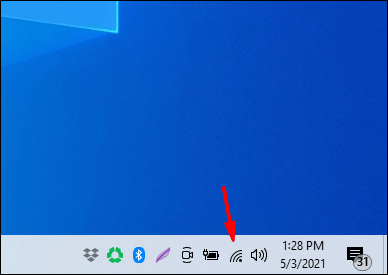
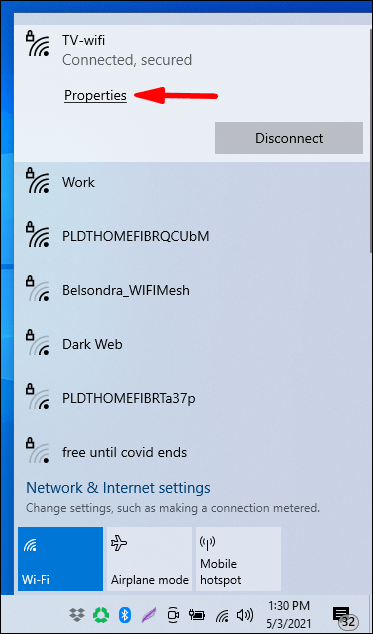
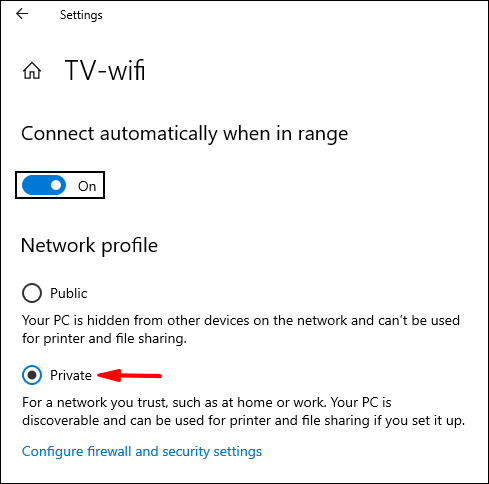
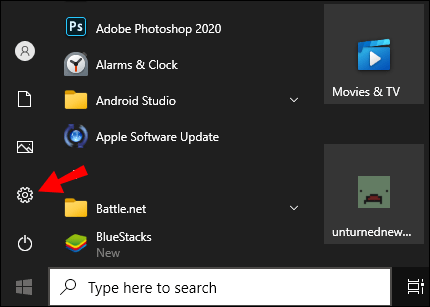
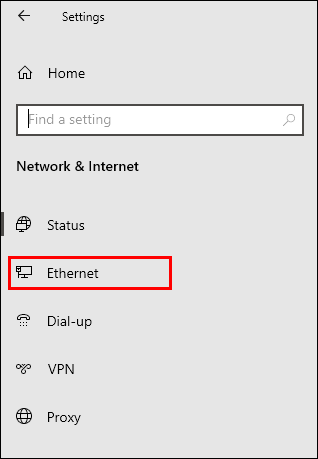
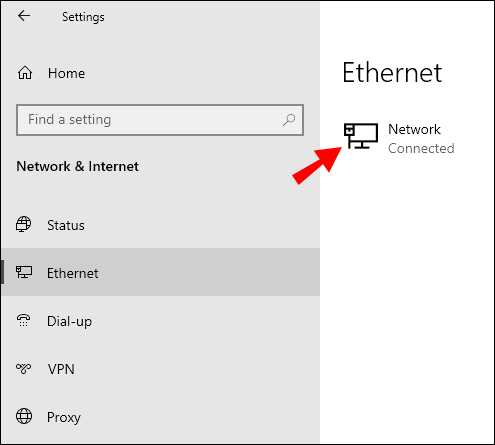
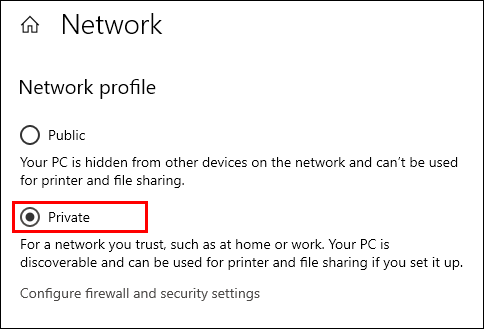
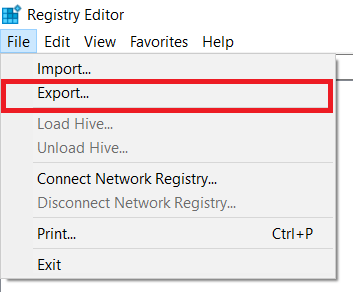
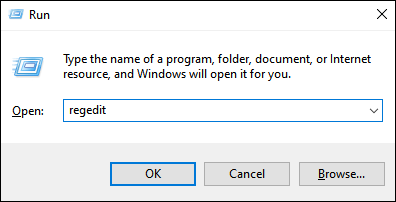
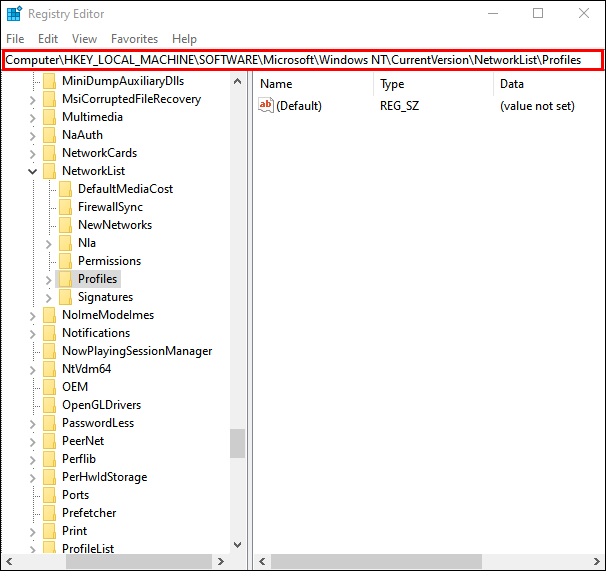
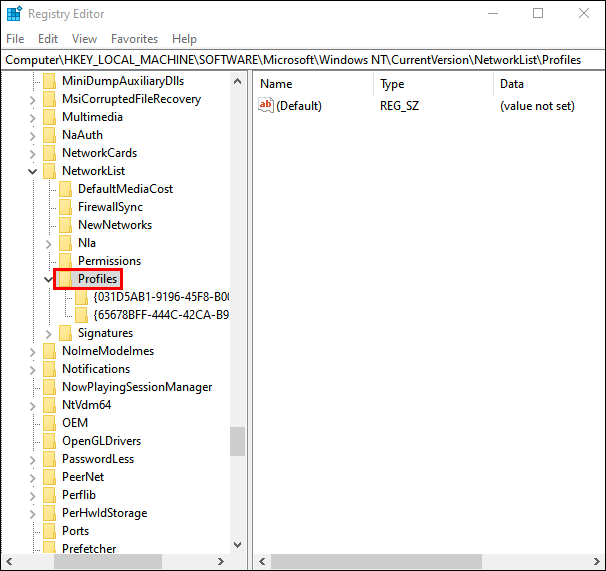
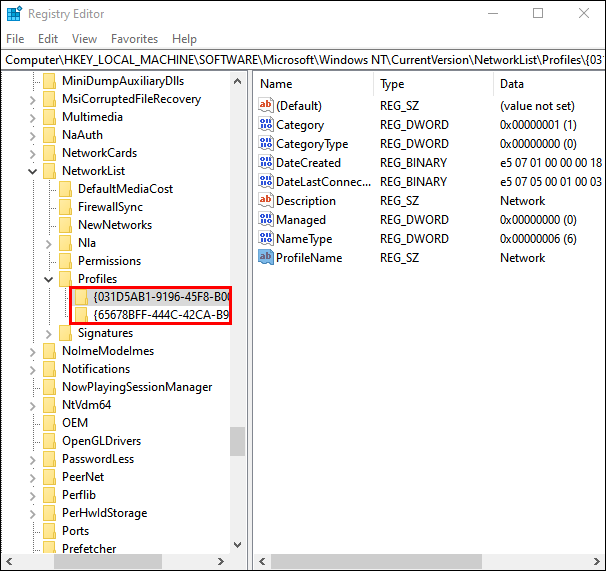
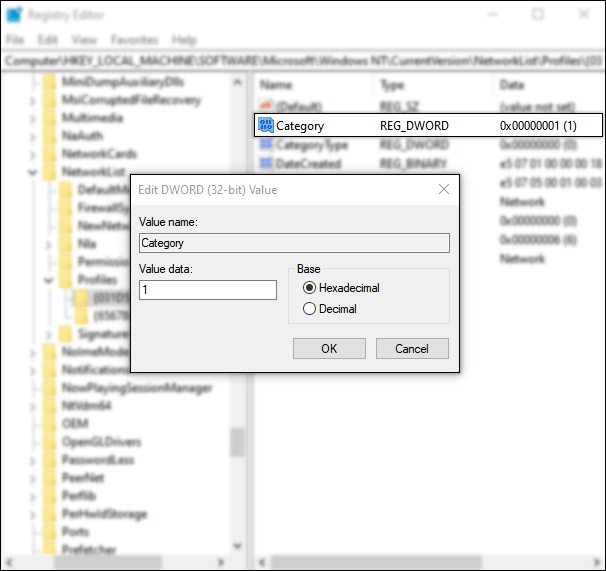
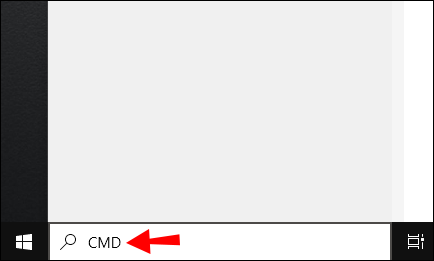
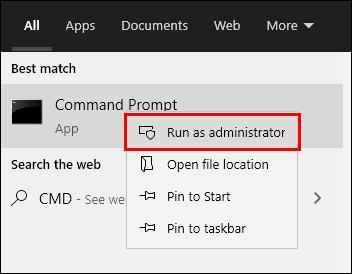
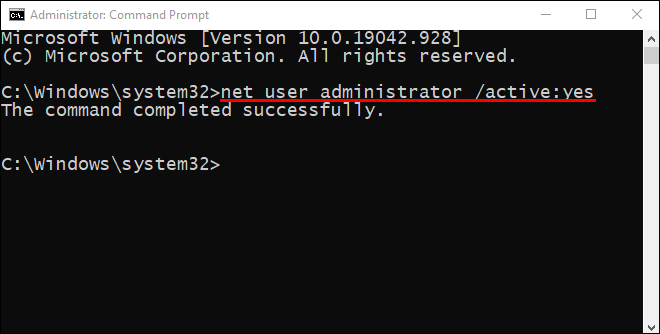
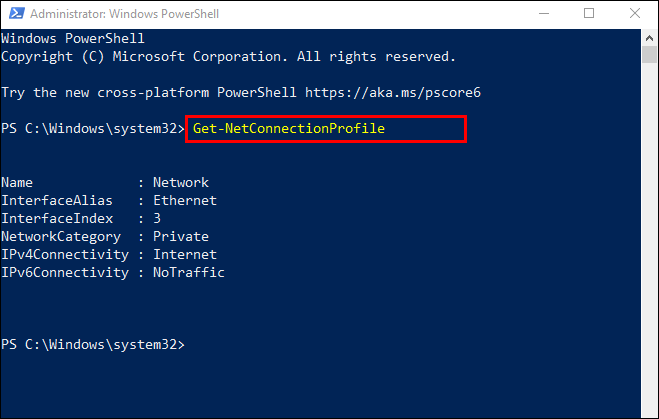
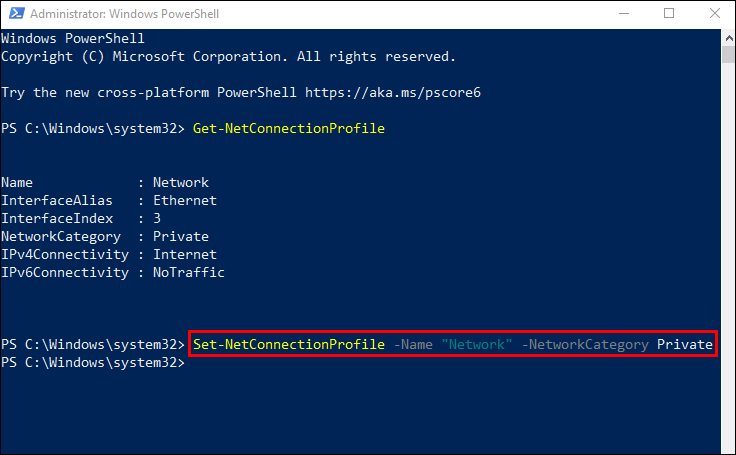
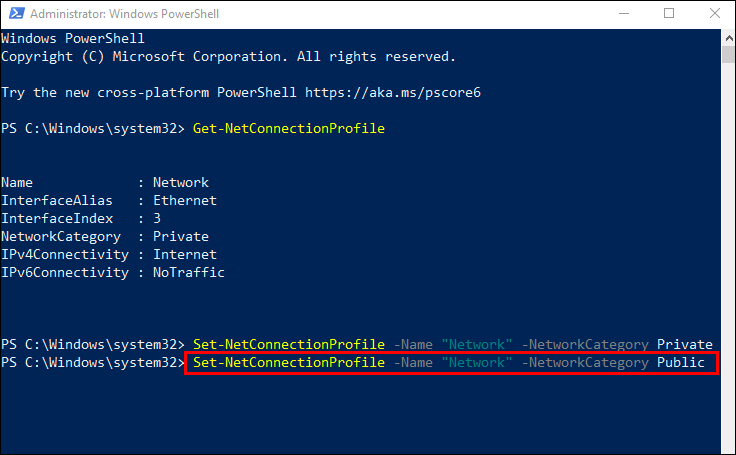
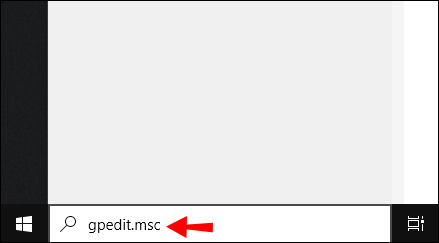
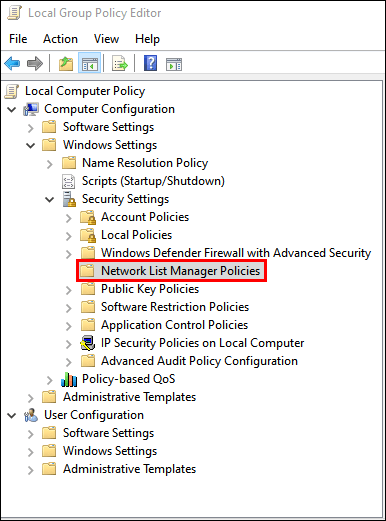
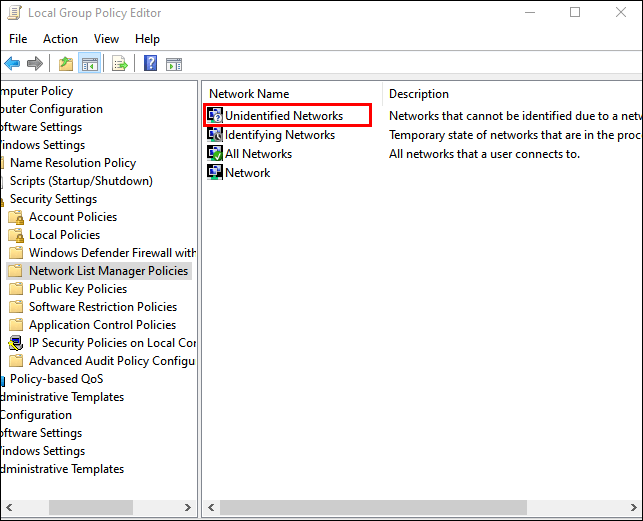
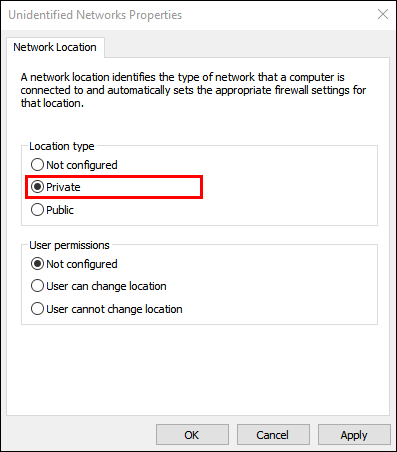

![iPhoneలో మానిటరింగ్ యాప్లను ఇన్స్టాల్ చేసే ముందు తెలుసుకోవలసిన 5 చిట్కాలు [వివరణాత్మక వివరణ]](https://www.macspots.com/img/mobile/08/5-tips-know-before-installing-monitoring-apps-iphone.jpg)





